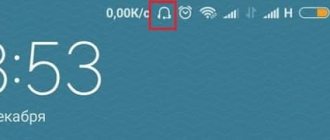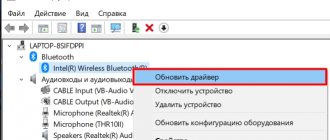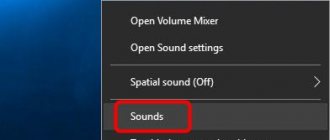«Когда я пытаюсь изменить громкость на своем телефоне, появляется надпись« Наушники »вместо« звонок ». Мне кажется, что мой iPhone 6s застрял в режиме наушников, поэтому я подключаю наушники, а затем включаю громкую связь. Но я все еще не могу слушать к музыке или видео, если не подключены наушники. Кто-нибудь может объяснить, почему мой телефон сообщает, что наушники подключены, а на самом деле нет? «
Это общая проблема, что ваш iPhone думает, что наушники подключены когда их нет. Ты способен на исправить iPhone, застрявший в режиме наушников самостоятельно, вместо того, чтобы идти в ремонтную мастерскую напрямую. Ниже приведены причины и решения для устранения проблемы, связанной с тем, что вы отключили наушники, когда ваш iPhone все еще думает, что они подключены. Одним словом, читайте и изучайте простые способы быстрого выхода из режима наушников.
Решение 1: проблема с iOS или программным обеспечением iOS
Системная ошибка может быть первой причиной, по которой ваш iPhone по ошибке застрял в режиме наушников. И, кажется, трудно решить, когда у вас нет опыта исправления системы iOS раньше. Что вы делаете, если ваш iPhone завис в режиме наушников из-за проблем с системой iOS? К счастью, вы можете использовать Apeaksoft Восстановление системы iOS безопасно и профессионально восстановить iPhone из нештатных ситуаций до нормального состояния.
Восстановление системы iOS
- Переведите iPhone из режима наушников, логотипа Apple, перезапуска петли, режима DFU и т. Д. В нормальное состояние.
- Восстановление системных ошибок iOS на Mac или ПК без потери данных.
- Поддержка всех моделей iOS, включая iPhone XS Max / XS / XR / X / 8 Plus / 8 / 7 Plus / 7 / SE / 6S Plus / 6S / 6 Plus / 6 / 5S / 5C / 5 / 4S и т. Д.
- Высокая совместимость с iOS 10.3 / 11 / 12.
- Чистый, безопасный и простой в использовании интерфейс.
Шаг 1, Запустите iOS Восстановление системы
Бесплатно загрузите программное обеспечение для восстановления системы iPhone, чтобы исправить зависание iPhone в режиме наушников. Затем откройте его и выберите «Восстановление системы iOS» в столбце «Дополнительные инструменты».
Шаг 2, Подключите iPhone к ПК
Подключите iPhone к компьютеру с помощью кабеля USB. Когда вы найдете окно восстановления системы iPhone, прочтите уведомления ниже и нажмите «Пуск» для подтверждения.
Шаг 3, Войдите в режим DFU
Положите свой iPhone в Режим DFU следуя инструкциям на экране. Независимо от того, какое устройство Apple вы используете, вы можете найти соответствующее пошаговое руководство здесь.
Шаг 4, Выберите модель iPhone
Проверьте и выберите модель вашего iPhone с правильной информацией. Вы можете выбрать категорию устройства, тип устройства, модель устройства и версию iOS для обновления.
Шаг 5, Исправить iPhone думает, что наушники подключены безопасно
Нажмите кнопку «Восстановить», чтобы загрузить плагины и прошивку. Затем он может исправить то, что iPhone завис в режиме наушников и не работает автоматически. Как мы упоминали выше, это мощное средство восстановления системы iOS также может исправлять другие системные проблемы, такие как застрял на логотипе Apple or цикл загрузки и так далее.
Включите и отключите режим полета.
Возможно, ваш iPhone все еще думает, что он подключен к внешнему источнику звука, такому, как наушники. Это легко проверить и исправить, переведя телефон в режим полета и выйдя из него. Включение режима “Авиарежим” временно отключает все сети на телефоне, включая сети Wi-Fi и, самое главное, отключается от устройств Bluetooth. Если все проблемы из-за Bluetooth, то отключение соединения должно решить вашу проблему.
Вот, что нужно сделать:
- Откройте Центр управления способом из вышеперечисленных, подходящим для вашей модели iPhone.
- Коснитесь значка Авиарежим, представленного в виде самолета. Это включает авиарежим и отключает все подключения к другим сетям и устройствам.
- Подождите несколько секунд, затем снова коснитесь значка Авиарежим, чтобы выключить его.
Решение 2: ненормальное отключение наушников
Если вы слишком быстро отключите наушники iPhone, возможно, ваш iPhone вовремя не распознал отключение или даже думает, что наушники подключены.
Таким образом, вы можете подключить наушники, а затем отсоединить их от гнезда для наушников несколько раз. В результате ваш iPhone может обнаружить отключение наушников iPhone и автоматически выйти из режима наушников.
Способ 1. Прочистите 3,5-мм разъем
Чаще всего причиной того, что iPhone заблокирован в режиме гарнитуры является попавшая в 3,5-мм разъем пыль или грязь. Решение в данном случае — простейшая прочистка разъема любым тонким предметом, например, иголкой или зубочисткой.
Определенной методики прочистки нет. В течение 10-15 секунд тщательно поводите иголкой/зубочисткой по кругу внутри 3,5-мм разъема, а затем продуйте его. Если результата не последовало, помочь может прочистка 3,5-мм разъема ватной палочкой, смоченной в спирте. Кроме этого, стоит попытаться прочистить разъем при помощи свернутой салфетки.
Решение 3: жидкость попадает в разъем для наушников
Если вы случайно пролили кофе, сок или другую жидкость на свой iPhone, то пролитая жидкость все равно может остаться в гнезде для наушников 3.5mm. Таким образом, ваш iPhone считает, что наушники подключены к воде, что часто может привести к Сенсорный экран не работает, потому что сенсорный экран находится близко к наушникам.
Чтобы высушить воду в разъеме для наушников, вы можете выключить iPhone и воспользоваться феном, чтобы починить его. В противном случае, вы можете использовать Q-наконечник или иглу с ватой, чтобы тщательно стереть жидкость.
Способ 3. Положите iPhone в холод на пару минут
Данный совет звучит как какая-то злая шутка, учитывая как негативно холод влияет на iPhone, но способ действительно работает, что подтверждают многочисленные отзывы. Застрявший в режиме гарнитуры iPhone необходимо положить на 2-3 минуты (не больше) в холодное место. Зимой в этом случае подойдет балкон или просто выход на улицу, в теплое время года — холодильник.
Примечание: если вы по-прежнему считаете данный совет несерьезным, рекомендуем почитать отзывы от пользователей, которым помог метод на нашем форуме или прямо в комментариях под этой инструкцией.
Решение 4: разъем для наушников физически поврежден
Также возможно, что ваш разъем для наушников получил физическое повреждение раньше. Несмотря на физический ущерб, виноваты также неправильное злоупотребление и использование универсальных наушников.
За это время вам лучше сменить подходящие наушники, чтобы пройти тест. В противном случае вам может понадобиться обратиться в местный ремонтный магазин. Это бесплатно, если на ваше устройство Apple распространяется гарантия.
Перезагрузка
Существует множество способов борьбы с изучаемой неполадкой. Как отключить на «Айфоне» режим наушников? Пользователи дают друг другу разнообразные советы и рекомендации.
Можно попытаться подключить iPhone к зарядному устройству, а затем перезагрузить гаджет. Перед этим гарнитуру необходимо извлечь из смартфона. Если подобный прием не помог, рекомендуется повторить операцию, но при включенном в сеть зарядном устройстве. А вместо обычной перезагрузки провести Hard Reset. Для этого в выключенном состоянии нажимаются кнопки регулирования громкости и включения «Айфона», после появления значка Apple отпускаются, а в меню выбирается Had Reset.
Решение 6: грязный разъем для наушников
Хотя вы чистите экран iPhone каждый день, это не означает, что ваш iPhone полностью чистый. Вы должны взглянуть на разъем для наушников, чтобы убедиться, что он достаточно чистый, или есть ли что-нибудь грязное, из-за чего разъем для наушников заклинивает. Таким образом, легко получить результат, что ваш iPhone считает, что наушники подключены, но это не из-за грязного разъема для наушников.
Попробуйте что-нибудь не слишком острое, чтобы повредить ваш iPhone, затем аккуратно почистите разъем для наушников, чтобы удалить грязную пыль. Использование фонарика — хороший способ получить четкое представление.
Описание режима
Режим «Наушники» — это возможность, позволяющая регулировать звук на мобильном устройстве при подключенной гарнитуре. Он входит в стандартные настройки «Айфона».
Данный параметр помогает переключать громкость звонка при прослушивании музыки. Например, при подключенных наушниках она составляет 50%. Если отключить гарнитуру, то смартфон автоматически переключится в режим «Звонок», который подразумевает, что звук будет работать на все 100%. Никаких дополнительных настроек не нужно. Очень удобно!
Но иногда приходится задумываться, как отключить на «Айфоне» режим наушников. Включается он автоматически при подключении гарнитуры к устройству. В идеале отключение оного происходит аналогичным образом: как только наушники будут извлечены, iPhone переходит в режим «Звонок». Как быть, если этого не произошло?
Решение 7: обновление iOS
Обновление iPhone до последней версии iOS 12 может без проблем решить многие ошибки и ошибки программного обеспечения. Если вы ранее игнорировали несколько обновлений iOS, это может привести к зависанию iPhone в режиме наушников.
Сделайте резервную копию вашего iPhone одним щелчком мыши, сначала используя резервное копирование и восстановление данных iOS. Позже откройте «Настройки» и выберите «Общие», чтобы найти «Обновление программного обеспечения». Нажмите «Установить сейчас» ниже, чтобы обновить iPhone и выйти из режима наушников.
Проверьте настройки аудиовыхода.
В последних версиях iOS вы можете контролировать, где воспроизводится звук: наушники, динамики iPhone, HomePod, другие внешние динамики и т. д. Возможно, проблема режима наушников связана с настройками аудиовыхода.
Чтобы это проверить:
- Откройте Центр управления. На большинстве iPhone это можно сделать, проведя пальцем вверх от нижней части экрана. На iPhone X, XS, XS Max и XR проведите пальцем вниз от верхнего правого угла.
- Дальнейший процесс зависит от того, какую версию iOS вы используете. В iOS 10 проведите пальцем справа налево, чтобы открыть элемент управления музыкой. В iOS 11 и выше коснитесь элемента управления музыкой в правом верхнем углу.
- В iOS 10 коснитесь элемента управления звуком в нижней части панели. На iOS 11 и выше коснитесь значка AirPlay, представленного в виде трех колец с треугольником.
- В появившемся меню, если iPhone доступен, коснитесь его, чтобы отправить звук на встроенные динамики телефона.
Советы и рекомендации по отключению наушников iPhone
Когда ваш iPhone считает, что наушники подключены, но нет, вы также можете попробовать некоторые традиционные решения, чтобы решить эту проблему. Первый выбор — принудительно перезагрузить iPhone. Удерживайте и нажимайте кнопки питания и кнопку «Домой», пока не появится логотип Apple, особенно когда экран iPhone не отвечает. Кроме того, вы можете сбросить все настройки, чтобы отключить режим наушников на iPhone. Это операция, которая может вернуть все ваши личные настройки обратно в исходное состояние без потери данных.
Как убрать значок наушников на Хуавей?
Как отключить значок наушники на Хоноре и Хуавей, если не убирается
- несколько раз подключите и отключите гарнитуру;
- включите параметры разработчика (ROOT) и запустите проверку на вирусы;
- измените профиль звука;
- перезапустите устройство после всех действий.
5 дек. 2022 г.
Интересные материалы:
Какие бывают диапазоны частот? Какие бывают динамические оттенки в музыке? Какие бывают грамматические основы? Какие бывают индивидуальные средства защиты? Какие бывают как отрабатывать возражения клиентов? Какие бывают художественные направления? Какие бывают корни у растений? Какие бывают предложения по количеству грамматических основ? Какие бывают растительные жиры? Какие бывают римские цифры?
Засорение разъема
Как вариант, наушники на айфоне не работают по причине того, что в разъеме скопилось много мелкого мусора. Проблема заключается в том, что корпус смартфона защищен футляром, но разъем остается открытым. И из-за этого различный мусор из карманов или окружающей среды просто начинает скапливаться внутри, что, разумеется, препятствует работе наушников. Чтобы исправить ситуацию, попробуйте выполнить следующие действия:
- Осмотрите разъем, и если в нем присутствует сторонний мусор, попробуйте его продуть и почистить с помощью зубочистки или пинцета. Чаще всего это способно исправить некоторые проблемы со звуком и с зарядкой, если у вас модель от седьмой и выше.
- Очистите сетки самих наушников. Также проверьте, чтобы не было никаких загрязнений и постороннего мусора. Если же таковые присутствуют, то гарнитуру стоит почистить при помощи маленькой кисточки.
- Если ваш смартфон находится в чехле, попробуйте вытащить его и подключить наушники снова. Возможно, проблема заключалась в непрочном подключении.
Если же проблема не решилась, переходите к следующему пункту.
Что делать если на айфоне резко пропал звук?
Что делать, если нет звука
- если
разъем для наушника или динамика загрязнен – аккуратно его прочистите; - в случае же сбоя программы – обновите iOS устройства;
- сбой после отключения наушников – подключите и отключите снова;
- при поломке, которая не устраняется самостоятельно, обратитесь в сервис Apple Pro.
Интересные материалы:
Как поставить заставку в тимс? Как поставить живые обои из Тик тока? Как поставить живые обои на iPhone 5? Как поставить живые обои на Хонор из галереи? Как поставить знак квадратного корня в Excel? Как поставить знак ударения в Excel? Как повернуть изображение в Adobe Reader? Как повторно наклеить стекло на смартфон? Как повысить чувствительность сенсора Xiaomi? Как повысить разрешение камеры?
Почему такая проблема случается
Традиционно эта проблема может являться как причиной аппаратных или же программных сбоев, так и же проблем с содержимым смартфона. В целом, среди основных провокаторов данной неприятности могут быть следующие:
- Проблема заключается в самих наушниках. Скорее всего, они оказались повреждены, либо перестали работать вследствие длительного использования.
- В разъем для подключения гарнитуры попали сторонние материалы, такие как пыль или же вода. Чтобы избежать появления такой проблемы, рекомендуется регулярно производить чистку разъема. Это также будет полезно для продления его работоспособности.
- Проблема в работе микросхемы. Достаточно часто вся суть неприятности может заключаться в некорректной работе аудиокодека, который отвечает за воспроизведение звуковых сигналов в телефоне. Дополнительными симптомами данной неисправности являются плохая работа разговорного и слухового динамиков.
- Как вариант, наушники на айфоне перестали работать после неправильной установки прошивки, которая привела к сбросу настроек. В такой ситуации рекомендуется сделать сброс.
Теперь непосредственно к проблемам и решениям.
Как выключить Аирподсы?
Для отключения девайса достаточно долгим нажатием удерживать кнопку включения. Не всегда штатным способом удается отключить
гаджет. Это связано с некоторыми возникшими сбоями в работе. В этом случае поможет принудительное отключение.
Интересные материалы:
Какой цвет у форели? Какой цвет у меланомы? Какой цвет у микрофона? Какой у меня драйвер? Какой угол обзора камеры наблюдения? Какой укроп нужен для засолки огурцов? Какой уровень тестостерона? Какой валик использовать для покраски мебели? Какой входящий порт uTorrent? Какой вкус тесто приобретает при брожении?
Если ничего не помогло
Далее описано несколько действий, которые стоит предпринимать, если все перечисленные ранее способы решения неисправности так и не помогли, и наушники на айфоне не работают:
- Полный сброс устройства до заводских настроек. Делается это достаточно просто, и в большинстве случаев помогает исправить возникшие в работе операционной системы ошибки. Учитывайте, что после проведения этой процедуры на ваш смартфон будет установлена последняя версия мобильной OS.
- Замена звукового разъема. Если на айфоне не работают наушники, при этом остальные операции со звуком функционируют нормально, а гарнитура стабильно работает на других устройствах, то стоит обратиться в сервисный центр с целью замены разъема для ее подключения.